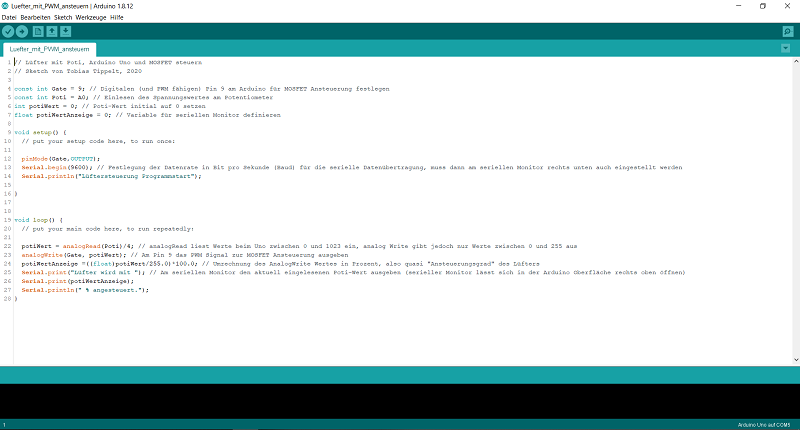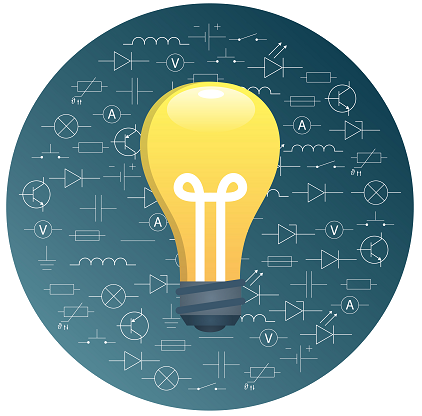Projekt "Lüftersteuerung mit Potentiometer und MOSFET"
In diesem Arduino Projekt bauen wir ein System, mit dem ein Lüfter an- und ausgeschaltet werden kann und dessen Drehzahl wir über ein Potentiometer steuern können.
Du lernst durch das Projekt unter anderem, wie du Pulsweitenmodulation (PWM) mit deinem Arduino einsetzt, wie du mit einem N-Kanal MOSFET einen Verbraucher schalten kannst und warum du bei Lasten, die wie Spulen wirken (z. B. Motoren, nichts anderes ist der Lüfter) eine sogenannte Freilaufdiode in deinen Schaltungen einbauen musst.
Ergänzend zum schriftlichen Tutorial findest du im mittleren Teil und ganz unten auf dieser Seite auch noch die beiden Youtube-Videos zum Projekt.

Was benötigst du für das Projekt?
- 1 x Arduino Uno mit Steckbrett + Laptop und USB Typ B Kabel für die Programmierung
- 1 x Lüfter (Ich habe einen 8 x 8 cm großen Lüfter mit U = 12 V Spannungsversorgung und P = 1,8 W Leistungsaufnahme verwendet)
- 1 x 9 V Blockbatterie (auch ein 12 V Lüfter kann mit 9 V betrieben werden)
- 1 x Lüfter- und Batteriehalter (Danke an meinen Kumpel Udo ; ), Download- Link der 3D-Druck Datei)
- 1 x mechanischer Schalter (optional, das System funktioniert auch, wenn ihr einfach die Batterie anschließt)
- 1 x Potentiometer (Wichtig: Nutzt eine Poti mit einem Widerstand von R = 1 kOhm oder mehr, bei zu niedrigem Widerstand überlastet ihr den genutzten Arduino Pin)
- 1 x MOSFET (Ich habe den IRLZ44N verwendet, mehr dazu weiter unten)
- 1 x Diode (ganz „normale“ Silizium Kleinsignaldiode, wie sie z. B. in den Arduino Starter Kits enthalten sind)
- 1 x LED (die für Steckbretter typischen 5 mm LEDs, Farbe beliebig)
- 1 x R = 470 Ohm Widerstand
- 1 x R = 220 Ohm Widerstand
- 1 x R = 10 kOhm Widerstand
- Mehrere Jumperkabel
- 2 x Schraubbuchsen für die Kabel von Lüfter und Batterie (optional, könnt ihr auch direkt ins Steckbrett stecken)
Viele der gelisteten Bauelemente sind beispielsweise in einem Arduino Starter Kit enthalten. Das originale Starter Kit von Arduino ist hier zu finden: ➣ https://amzn.to/2RJqRRh. Eine günstigere Alternative von Elegoo gibt es hier: ➣ https://amzn.to/2FEF6lG.
Die Schaltung zur Lüfteransteuerung
Die Schaltung für dieses Projekt enthält einige spannende und lehrreiche Punkte. Unter diesem Text findet ihr das Schaltbild mit einer schematischen Darstellung des Arduinos. Ganz rechts in der der Schaltung seht ihr die Spannungsquelle. Die Spannungsquelle ist die 9 V Blockbatterie in unserem Projekt. Wenn ihr nun dem Strompfad vom Pluspol ausgehend folgt, gelant ihr zu einem mechanischen Schalter, mit dem man den Stromkreis öffnen und schließen und somit den Lüfter an- und ausschalten kann. Parallel zur restlichen Schaltung ist dann eine LED mit Vorwiderstand (R1) geschaltet. Den R1 könnt ihr wie in diesem Video gezeigt berechnen. Ich habe den Widerstand mit R1 = 470 Ohm höher als benötigt gewählt. Dadurch sparen wir Energie aus der Batterie, da weniger Strom durch diesen Zweig der Schaltung fließt. Das ist für unsere Anwendung in diesem Projekt in Ordnung, da die LED nur anzeigen soll, ob das System angeschaltet ist und daher nur schwach leuchten muss.
Dann kommen wir zum spannenden Teil der Schaltung: Der Motor (= Lüfter) und die parallel dazu geschaltene Diode. Dies ist eine sogenannte Freilaufdiode. Sie verhindert, dass es am MOSFET zu während der Sperrphase einer Überspannung kommt. Der Hintgergrund zu dieser Überspannung ist, dass der Motor wie eine Spule wirkt und den Strom trotz geöffnetem Stromkreises weitertreiben „will“ (Lenzsche Regel). Dadurch entsteht am MOSFET eine hohe Spannung. Diesen Zusammenhang habe ich auch noch einmal ausführlich im Video Teil 1 zum Projekt erklärt, s. unten. Beachtet beim Einbau der Diode, dass diese mit der Anode an der Pluspol-Seite des Stromkreises angeschlossen ist. Wenn der Schalter S geschlossen und der MOSFET durchgeschaltet ist, muss die Diode sperren.
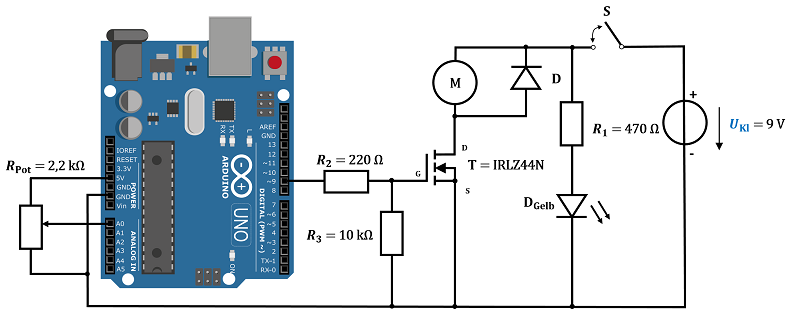

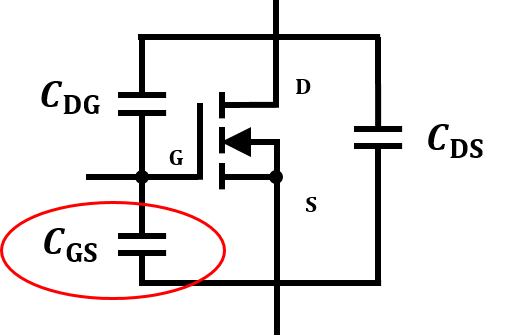
Der Sketch zum Lüfterprojekt
Der Sketch (also das Programm / die Arduino Software) zu diesem Projekt ist relativ einfach. Ich werde hier die wichtigsten Schritte kurz erläutern. Den vollständigen Sketch findet ihr etwas weiter unten zum Download. Dort sind alle Befehle auch ausführlich per Kommentar erklärt.
- Zunächst werden die benötigten Pins (Digitalpin 9 und Analogpin A0) des Arduinos definiert.
- Anschließend wird in der einmalig ausgeführten Funktion void setup () der Pin 9 (Gate) als Output definiert und die Datenrate für den seriellen Monitor festgelegt.
- In der Hauptschleife void loop () wird zunächst der durch das Poti eingestellte Spannungswert eingelesen (durch analogRead) und anschließend der eingelesene Wert als PWM Signal am Pin9 ausgegeben. Über den seriellen Monitor (rechts oben in der Arduino Oberfläche zu öffnen) wird dann der jeweilige Wert, mit dem der Lüfter angesteuerert wird in Prozent angezeigt.
Eine Beschreibung zum Sketch bekommt ihr auch im Video Teil 2 zum Projekt direkt unter diesem Text. Den Sketch könnt ihr hier herunterladen: